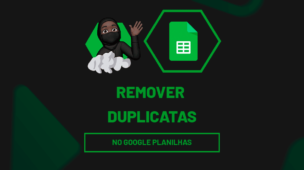O ChatGPT, é uma ferramenta orientada por inteligência artificial (IA), que nos permite conversar com o chatbot e fazer perguntas para nos orientar em algum tema, dando a possibilidade de encontrar respostas para assuntos específicos e inclusive fazer pesquisa e análises com mais assertividade. Para usá-la, você deve criar uma conta no OpenAI utilizando seu e-mail.
Já o Planilhas Google (ou Google Sheets), refere-se a uma ferramenta do Google para criarmos planilha eletrônica, tendo a possibilidade de criar, editar e compartilhar planilhas online, tanto via notebook quanto por celular.
Faça o Download da planilha para praticar o que está sendo ensinado:
No entanto, hoje entenderemos como você pode usar essas duas ferramentas juntas, irão aumentar sua produtividade e ajudá-lo a chegar no resultado desejado. Aprenda abaixo como usar o ChatGPT no Google Sheets, o nosso Planilhas Google.
Como Usar o ChatGPT no Planilhas Google (ou Google Sheets):
Antes de mais nada, note que no exemplo de hoje, temos uma lista com vários produtos vendidos em uma loja em um determinado tempo:
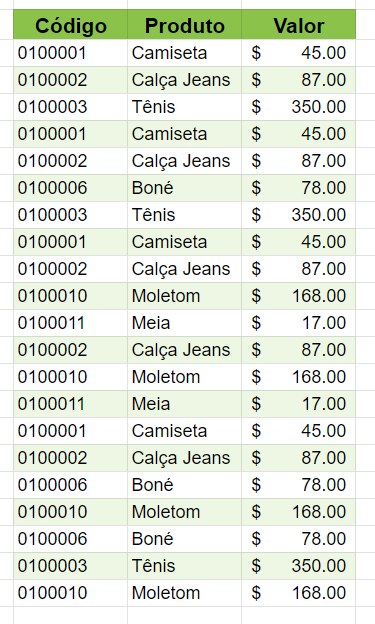
Com a ajuda do ChatGPT, queremos saber a quantidade de produtos, que foram vendidos nesse período.
Sendo assim, para isso, vá até o chat e pergunte:
Informar a quantidade de células em um intervalo de C3:C23 no Planilhas Google.
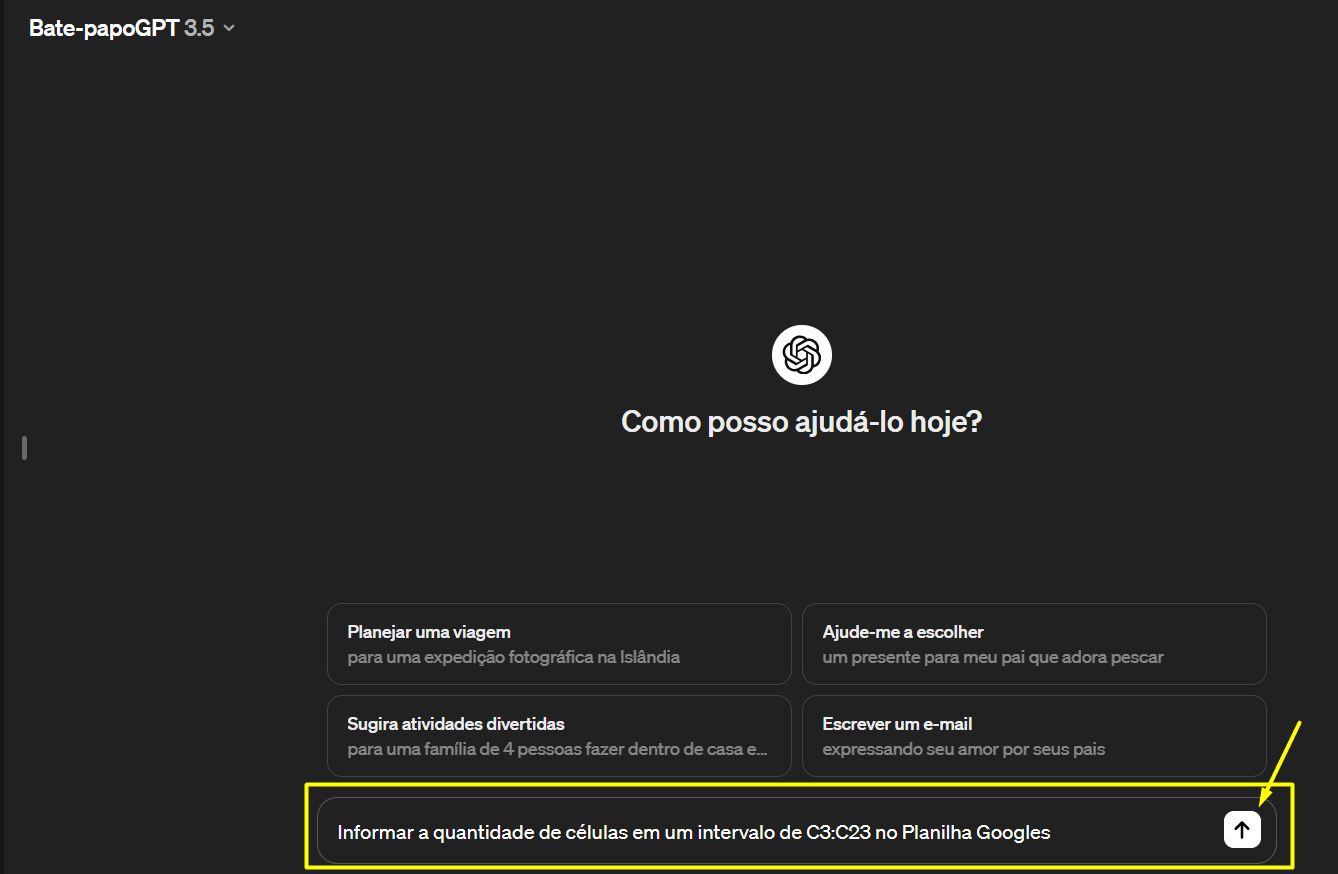
Repare, que ele me entregou a seguinte função:
=COUNTA(C3:C23)

Agora, podemos copiar essa função e colar abaixo na célula do Planilhas Google:
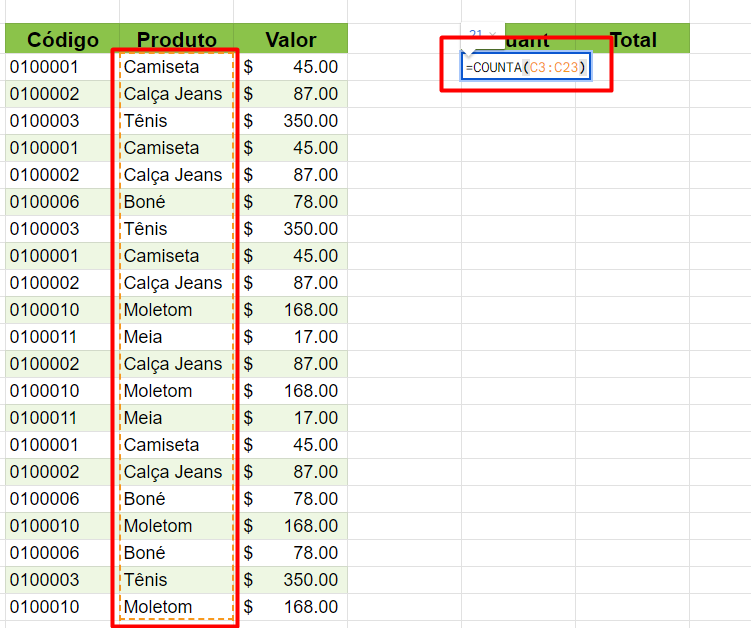
Chegando a esse resultado:
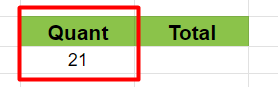
Logo, você precisa saber o total desses produtos vendidos, portanto, voltamos ao chat para perguntar:
Como somar os valores de D3:D23 no Planilhas Google?

Assim, ele me dará a seguinte função:
=SOMA(D3:D23)

Portanto, podemos copiar a função e colar abaixo da coluna de total para obter o resultado:
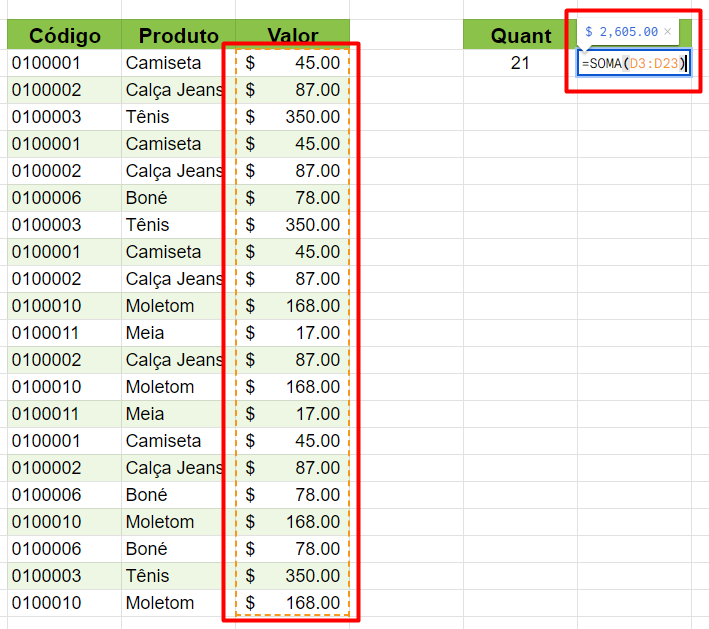
Veja o resultado:

Unindo sua base de dados com o ChatGPT, você poderá chegar a vários resultados, hoje trouxe um exemplo simples para entender a dinâmica da ferramenta, mas, você poderá obter explorar mais funções conforme sua necessidade de análise dos dados.
Mas, é importante seguir algumas dicas:
- Sempre informar a plataforma que está sua base de dados, assim, ele irá conseguir programar quais funções se encaixam, afinal, nem todas as funções do Excel são iguais a do Planilhas Google;
- Fazer perguntas claras e objetivas, com isso, você não irá confundir o chatbot;
- Informar o intervalo de células, como colunas e linhas, isso facilitará na hora do ChatGPT disponibilizar a função.
No entanto, você poderá explorar o ChatGPT a seu favor e adquirir resultados incríveis de forma rápida e objetiva.
Curso Planilhas Google – Básico ao Avançado:
Curso Completo para quem quer Dominar o Planilhas Google. Aprenda as principais funções, fórmulas, funcionalidades, gráficos, tabelas dinâmicas e Dashboards no Google Sheets.
Domine o Google Sheets com nosso Curso do Básico ao Avançado. Comece do zero e aprenda a analisar planilhas utilizando: funções, fórmulas, tabelas dinâmicas, gráficos e muito mais.
Por fim, deixe seu comentário sobre o que achou de usar este recurso e você também pode enviar a sua sugestão para os próximos posts. Até breve!

![ChatGPT com Planilhas Google [Google Sheets]](https://ninjadoexcel.com.br/wp-content/uploads/2024/04/CHATGPT-COM-GOOGLE-PLANILHAS-380x249.jpg)